主板BIOS的设置.docx
《主板BIOS的设置.docx》由会员分享,可在线阅读,更多相关《主板BIOS的设置.docx(21页珍藏版)》请在冰豆网上搜索。
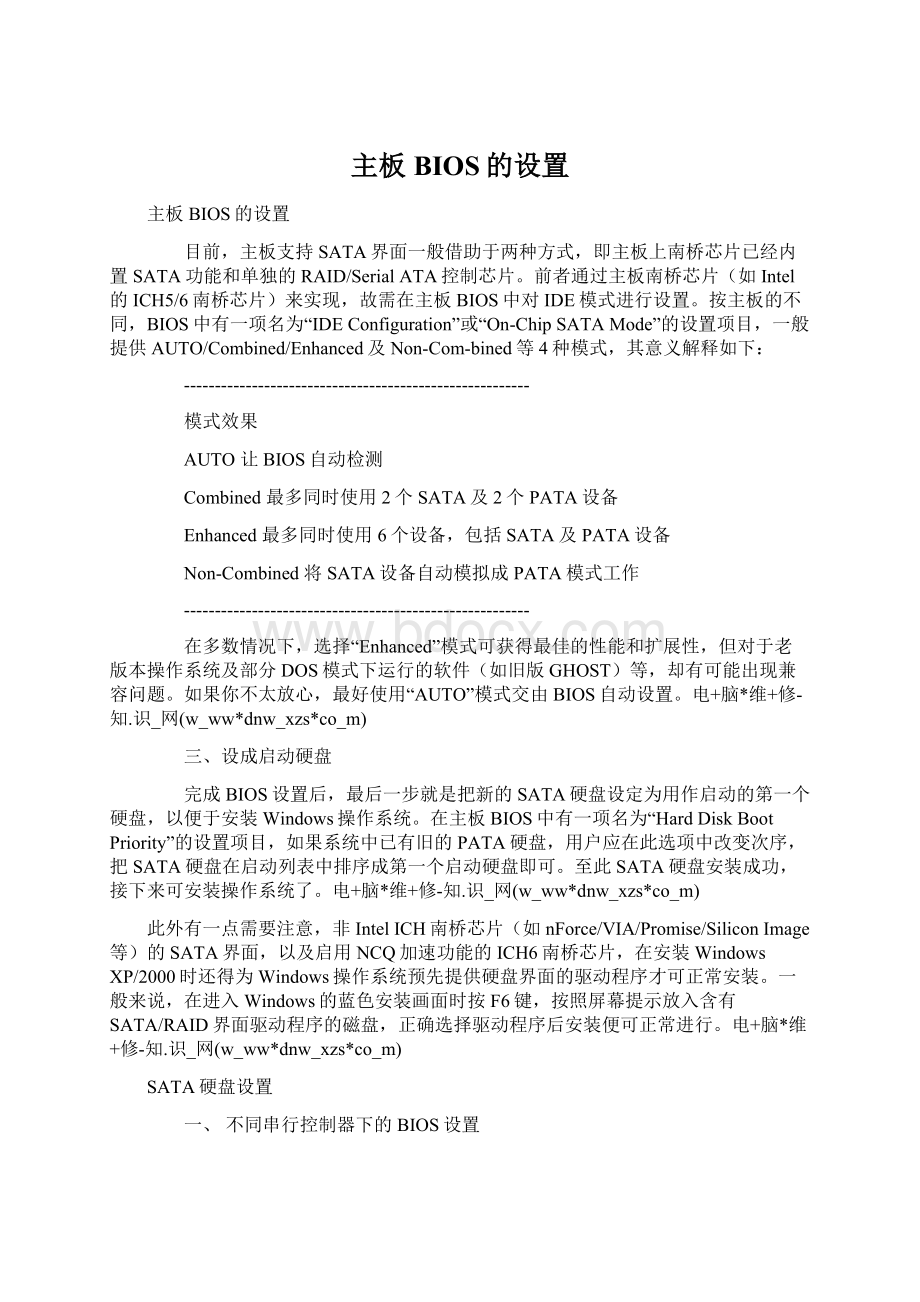
主板BIOS的设置
主板BIOS的设置
目前,主板支持SATA界面一般借助于两种方式,即主板上南桥芯片已经内置SATA功能和单独的RAID/SerialATA控制芯片。
前者通过主板南桥芯片(如Intel的ICH5/6南桥芯片)来实现,故需在主板BIOS中对IDE模式进行设置。
按主板的不同,BIOS中有一项名为“IDEConfiguration”或“On-ChipSATAMode”的设置项目,一般提供AUTO/Combined/Enhanced及Non-Com-bined等4种模式,其意义解释如下:
--------------------------------------------------------
模式效果
AUTO让BIOS自动检测
Combined最多同时使用2个SATA及2个PATA设备
Enhanced最多同时使用6个设备,包括SATA及PATA设备
Non-Combined将SATA设备自动模拟成PATA模式工作
--------------------------------------------------------
在多数情况下,选择“Enhanced”模式可获得最佳的性能和扩展性,但对于老版本操作系统及部分DOS模式下运行的软件(如旧版GHOST)等,却有可能出现兼容问题。
如果你不太放心,最好使用“AUTO”模式交由BIOS自动设置。
电+脑*维+修-知.识_网(w_ww*dnw_xzs*co_m)
三、设成启动硬盘
完成BIOS设置后,最后一步就是把新的SATA硬盘设定为用作启动的第一个硬盘,以便于安装Windows操作系统。
在主板BIOS中有一项名为“HardDiskBootPriority”的设置项目,如果系统中已有旧的PATA硬盘,用户应在此选项中改变次序,把SATA硬盘在启动列表中排序成第一个启动硬盘即可。
至此SATA硬盘安装成功,接下来可安装操作系统了。
电+脑*维+修-知.识_网(w_ww*dnw_xzs*co_m)
此外有一点需要注意,非IntelICH南桥芯片(如nForce/VIA/Promise/SiliconImage等)的SATA界面,以及启用NCQ加速功能的ICH6南桥芯片,在安装WindowsXP/2000时还得为Windows操作系统预先提供硬盘界面的驱动程序才可正常安装。
一般来说,在进入Windows的蓝色安装画面时按F6键,按照屏幕提示放入含有SATA/RAID界面驱动程序的磁盘,正确选择驱动程序后安装便可正常进行。
电+脑*维+修-知.识_网(w_ww*dnw_xzs*co_m)
SATA硬盘设置
一、不同串行控制器下的BIOS设置
因为本次测试只用到了ICH5和VT8237两款支持串行硬盘的南桥,所以也主要以这两款南桥所配主板为例进行介绍。
当然由于我们只是举例介绍,不同主板BIOS中的设置可能不完全相同,还需要读者能够举一反三,自己找到相应的选项进行相关的设置。
电+脑*维+修-知.识_网(w_ww*dnw_xzs*co_m)
1.ICH5或者ICH5R
我们以本次测试所用的P4C800为例进行介绍,其板载的为ICH5南桥,首先我们要作的是把串行硬盘连接到主板上南桥芯片边上的SATA接口上,开机进行BIOS后,其BIOS设置过程如下。
*找到IDE配置的相关选项,本例中为“Main”菜单下的“IDEConfiguration”,如下图,
在其上按回车从而进入下一级界面(如下图所示),在OnboardIDEOperateMode下面可以选择两种板载IDE操作模式(CompatibleMode和EnhancedMode),当我们选择操作模式为CompatibleMode时,界面下面的IDE端口设置选项如图所示。
可以看到这里一共三个选项,原来在这种模式下,SATA设备其实是把端口映射到一个IDE接口上的,在这种模式下如果要使用SATA硬盘,就会有一组IDE接口不能用。
电+脑*维+修-知.识_网(w_ww*dnw_xzs*co_m)
PrimaryP-ATA+S-ATA:
此时表示串行硬盘将映射到第二个IDE接口上,此时SecondaryP-ATA不可用,如果您在使用串行硬盘的同时还要使用原有的并行硬盘,请把并行硬盘安装到第一个IDE接口上,也即这里表示的PrimaryP-ATA。
电+脑*维+修-知.识_网(w_ww*dnw_xzs*co_m)
SecondaryP-ATA+S-ATA:
此时表示串行硬盘将映射到第一个IDE接口上,此时PrimaryP-ATA不可用,如果您在使用串行硬盘的同时还要使用原有的并行硬盘,请把并行硬盘安装到第二个IDE接口上,也即这里表示的SecondaryP-ATA。
电+脑*维+修-知.识_网(w_ww*dnw_xzs*co_m)
P-ATAPortsOnly:
这种模式下不识别串行硬盘,只能使用原有的并行硬盘。
电+脑*维+修-知.识_网(w_ww*dnw_xzs*co_m)
另外要注意,如果把串行硬盘插在ICH5控制的两个SATA接口的第一个接口上(一般表示为SATA1),那在上面的并串混合模式中,它会自动占据映射通道的主盘位置,而如果串行硬盘插在SATA2上面,则自动占据映射通道的从盘位置。
电+脑*维+修-知.识_网(w_ww*dnw_xzs*co_m)
当我们选择操作模式为EnhancedMode时,其下的端口设置发生变化,如下图所示。
电+脑*维+修-知.识_网(w_ww*dnw_xzs*co_m)
在这种模式下,最多可用的端口有六个,这种模式下依然有三个选项。
电+脑*维+修-知.识_网(w_ww*dnw_xzs*co_m)
P-ATA+S-ATA:
并行和串行硬盘并存模式,此时最大可接六个硬盘(四个并行,两个串行)
-ATA:
串行硬盘模式,此时可接两个串行硬盘
P-ATA:
此时其实是一种映射模式,而且占据的是第一个IDE通道,如果串行硬盘是接在SATA1上,则映射出来的为第一个通道的主盘,如果接在SATA2上,则映射出来的是第一个通道的从盘
不过这里只是介绍了P4C800主板的BIOS情况,在本次测试中,发现还有一套非常常见的BIOS设置方法,下面用文字进行描述,此设置方法在UnikaUP6PEN(ICH5)和Aopen的AX4CMAX(ICH5R)上验证通过。
在AX4CMAX(ICH5R)的BIOS当中的“IntegratedPeripherals”——“onchipIDEDevice”下有一个“on_chipSerialATASetting”模块,在很多主板上都有类似模块,只是位置略有不同,此模块下的各选项名称各主板基本相同。
一般有如下选项设置:
现在我们可以明确,并行硬盘和串行硬盘和平相处的关键就是映射位置和原并行硬盘所占的位置不要冲突。
2、VT8237
同ICH5的设置相比,这里的选项相对要比较简单一些,这里我们依然以测试所用的ASUSA7V600为例进行介绍。
在BIOS中的“Advanced”菜单下,选择“I/ODeviceConfiguration”进入下一级界面,在这里有一个选项“OnboardATABootROM”,
我们在这里选择Enabled,这样就打开了VT8237内置的SATARAID控制器开关,此时重启计算机就可以识别出串行硬盘了。
不过如果你还要选择串行硬盘作为启动设备,那么还需要进行另一项启动设置,还是在“Advanced”菜单下,选择“PCIConfiguration”进入下一级界面,在这里有一个选项“OnboardATAdeviceFirst”,我们在这里选择Yes,这样如果你的操作系统就安装在这块串行硬盘上,那么开机后就会顺利地从这块硬盘启动了。
3.板载的串行控制芯片及独立PCI控制卡
如果你的串行硬盘是挂接在板载的串行控制芯片控制的接口下的话,设置起来也比较简单,我们以P4C800板载的PDC20378串行控制芯片为例,连接好串行硬盘,开机进入BIOS。
电+脑*维+修-知.识_网(w_ww*dnw_xzs*co_m)
在“Advanced”菜单下的“onboardDevicesConfiguration”下打开板载串行控制器开关并设定好其工作方式,这一点很重要,如果设定为IDE,则在启动后会出现如下界面。
从图中的SATA378字样我们知道这里工作在IDE模式下,如果设定在RAID模式则此处变为FastTrak378,如下图所示。
都设定完成以后,如果你还想从这个串行硬盘启动,则要检查BIOS里的启动项设置,这里是“Boot”菜单下的“BootDevicePriority”,看这里的启动项中是否有此硬盘被加载,这里显示为“SATA378TX2PlusD0”。
外加PCI控制卡的设置方法与此类似,不过在使用外加串行控制卡时,如果主板上还有板载的串行控制芯片,最好禁用它,因为如果不禁用,有时会无法进入操作系统。
二、如何在串行硬盘上安装操作系统
1.在ICH5控制器下安装操作系统
如果你想在ICH5控制器下往串行硬盘中安装操作系统,只要通过前面介绍的设置叫主板识别出串行硬盘即可,没有其它要求。
电+脑*维+修-知.识_网(w_ww*dnw_xzs*co_m)
2.在ICH5R和VT8237控制器下安装操作系统
在ICH5R和VT8237控制器下往串行硬盘中安装操作系统要略麻烦一些,如果是安装Windows9X操作系统,则只要求主板能识别出串行硬盘即可,不过VIA的一份文档中表示要安装在C盘,不知道是什么原因。
而如果要安装Windows2000、WindowsXP或者Windows2003等NT内核的操作系统则需要借助我们快要淡忘的软驱了。
电+脑*维+修-知.识_网(w_ww*dnw_xzs*co_m)
我们以安装WindowsXP为例进行介绍,首先在BIOS中进行相关设置,使得主板能正常识别出串行硬盘并和原有并行硬盘没有冲突。
然后确定软驱被正确连接,此时我们需要一张驱动软盘,如果是ICH5R南桥的用户,请到这里下载。
如果是VT8237南桥的用户请到这里下载
下载相应的程序,按照提示制作好启动软盘,其中VIA的VT8237的下载包比较大,我们只需要拷贝DriverDisk\SATA下的所有文件到软盘即可。
准备好驱动软盘后就可以安装操作系统了,在安装操作系统中会在重启后显示“SetupisinspectingyourcomputerHARDWAREconfiguration…”之后有一段提示:
“PressF6ifyouneedtoinstallathirdpartySCSIorRAIDdriver…”(意思是如果有第三方SCSI或RAID驱动器请按F6)。
此时按下F6,把软盘放入软驱,然后我们只需要选择软盘中对应的第三方驱动,按提示进行操作即可顺利安装完操作系统。
电+脑*维+修-知.识_网(w_ww*dnw_xzs*co_m)
3.在外置串行控制芯片控制器下安装操作系统其安装方法同2,也需要制作一张专用的软盘,这里不再多讲。
电+脑*维+修-知.识_网(w_ww*dnw_xzs*co_m)
三、进入操作系统后还需要进行哪些工作?
首先要作的就是加载对应的磁盘驱动,对于ICH5来说,只需要加载INF驱动即可,而对于ICH5R来说还要加载IAA3.0或以上版本驱动,它是针对ICH5R及串行硬盘而专门定制的,在驱动安装完成以后,一般情况下就不需要进行其它设置了。
如果你使用的是VIA的主板,南桥为VT8237,那么进行操作系统后装上最新的四合一补丁即可,VIA还有一款独立的3.20b版的磁盘驱动,这款驱动可进一步提升磁盘性能,如果你还使用有并行硬盘的话,要注意一点,这款驱动的加载会影响并行硬盘的突发传输率,而对于串行硬盘来说则没有这个影响。
如果你采用的是外置串行控制芯片的话,那么进入操作系统后也需要加载控制器的相应驱动
不可忽视的BIOS设定
一般来讲在安装PCI-E显卡后,用户并不需要进入主板BIOS做什么设定,因为目前PCI-E显卡并不需要像AGP显卡那样调整AGP4X/8X或其它工作模式,或打开/关闭FastWrite等复杂设定,简单很多,不过BIOS里面还是有一些针对PCI-E显卡的选项提醒你注意,如果设置不当也很可能影响到系统的稳定性。
电+脑*维+修-知.识_网(w_ww*dnw_xzs*co_m)
与CPU、内存一样,PCI-E显卡的正常工作同样与频率密切相关。
PCI-E的频率默认为100MHz,比AGP的66MHz高了33%,为了方便用户超频,一些厂商提供了PCI-E的频率调节选项,允许你在一定范围内手动提高PCI-E的频率从而进一步提升PCI-E总线的带宽与速度;而另外一些厂商提供的是与前端总线同步或非同步的,但目前来讲提升PCI-E频率似乎意义并不大,因为它所提供的带宽还是超出了目前显卡的需求,原本就是完全够用的。
电+脑*维+修-知.识_网(w_ww*dnw_xzs*co_m)
主板BIOS中的PCI-E频率调节选项
除了频率之外,PCI-E显卡也需要合适的电压来保证工作的正常。
有些主板也会提供PCI-E电压调节选项给超频用户使用,适当地提升电压会使显卡工作更加稳定。
当然这个调节选项的范围是相对较小的,比如可以选择加压0.1~0.3V,毕竟太大的电压很容易使得显卡损坏,这跟对CPU加压的情况是一样的。
主板BIOS中的PCI-E电压调节选项
此外,有些品牌会提供更多的PCI-E调节选项给用户使用,做出适当的调节将可以提升PCI-E显卡的运行性能以及稳定性。
主板BIOS中更多的PCI-E个性调节选项
由于主板厂商的不同,提供给用户关于PCI-E的调节选项也不尽相同,想要仔细了解的话就好好研究一下主板的使用说明书吧。
CMOS设置
目前市面的主板厂商多达数百家,不同的主板所采用的BIOS也有不同类型(主要有AwardBIOS和AMIBIOS)和不同版本(AwardBIOS主要有V6.00版、V4.60版和V4.51版)的区别,如何才能对所有的设定有一个全盘的了解呢?
虽然有那么多的主板,其实设置都是大同小意的,只不过某些设置项目会有些增减或者也仅仅是改变一个名称而已。
本文就以美达S845G主板所使用的AwardBIOSV6.00PG为例,教大家全面打探“蓝色禁区”。
小提示:
如何进入CMOSSetup程序
打开计算机电源后,在开机自检时,按下“Del”键,这时就可以看到的CMOSSetup主菜单,如图所示。
在主菜单中你可以选择不同的设置选项,按上下左右方向键来选择,按回车键进入子菜单。
在主菜单时随着选项的移动,下面显示相应选项的主要设置内容。
当你在设置各个栏位的内容时,只要按下“F1”,便可得到该栏位的设置预设值及所有可以的设置值,如BIOS缺省值或CMOSSetup缺省值。
如果想离开辅助说明窗口,只须按“Esc”键即可。
一、检测篇
1.自动检测硬盘、光驱型号
一般来说,装完机后要设置硬盘的参数,以便顺利开机。
在主菜单中选择“StandardCMOSFeatures(标准CMOS功能设置)”,然后再分别选择“IDEPrimaryMaster(第一个IDE主控制器)”、“IDEPrimarySlave(第一个IDE从控制器)”、“IDESecondaryMaster(第二个IDE主控制器)”、“IDESecondarySlave(第一个IDE从控制器)”。
在以上四个项目按下回车键后会出现一个子菜单,然后在“IDEHDDAuto-Detection”项目,按下回车键后,会自动检测IDE设备,如图所示。
如果检测到IDE硬盘设备,会在此界面中列出的容量等信息,并在“StandardCMOSFeatures”中显示该IDE硬盘的型号信息。
如果是其它IDE设备,只在“StandardCMOSFeatures”中显示该IDE设备的型号信息。
电+脑*维+修-知.识_网(w_ww*dnw_xzs*co_m)
建议大家将“IDEPrimaryMaster”、“IDEPrimarySlave”、“IDESecondaryMaster”、“IDESecondarySlave”设为“Auto”,这样就可以省去每次换硬盘时都要重新设置CMOS的麻烦。
当然,如果你将其设为“None”,也可以在Windows98中解决双硬盘的盘符交错问题。
电+脑*维+修-知.识_网(w_ww*dnw_xzs*co_m)
小提示:
较早的AwardBIOS版本(V4.60版和V4.51版),是在主菜单下选择“IDEHDDAutoDetection”(IDE硬盘自动识别),按下回车键进入。
这里,BIOS会对你所有的IDE口进行检测。
在找到硬盘之后,你便可以在这里面看到其数据,在其确认的窗口中按下“YES”以对其确认。
之后,你便可以在“StandardCMOSSetup”(基本CMOS参数设置)里看到其硬盘的具体型号了。
电+脑*维+修-知.识_网(w_ww*dnw_xzs*co_m)
2.监测温度,预防故障
在“PCHealthStatus(电脑健康状态)”中,主要是显示系统自动检测的电压、温度及风扇转速等相关参数,而且还能设定超负荷时发出警报和自动关机,以防止故障发生(如图所示)。
你只要将“CPUWarningTemperature(监控CPU温度)”设置为53oC/122oF~95oC/205oF,当CPU温度超过设定值时将会发出警报声。
你还可以将“ShutdownTemperature(监控CPU温度)”设置监控CPU超过一定温度时将会自动关机,可选项目从60oC/140oF~75oC/167oF。
二、提速篇
1.利用超频让CPU跑得更快
为了使电脑的性能有一个大的飞越,当然只有提升CPU外频的运行频率或倍频。
在主菜单中选择“CPUFrequencyControl(CPU频率控制)”,将“CPUHost/PCIClock”调节成适当的频率。
美达S845G主板提供了100MHz到126MHz的调节选项,如图所示。
你也不能太贪心,超得太多的话,就有可能使你的电脑点不亮。
对于未锁倍频的CPU,如果你想对CPU进行超频的话,还可以在“CPUClockRatio”项目上设置倍频。
但是如果你手头上的CPU是锁倍频CPU,那么你不需要设置,BIOS会按标准倍频工作。
如果你想提高超频的稳定性,一定要改善CPU的散热效果。
电+脑*维+修-知.识_网(w_ww*dnw_xzs*co_m)
小提示:
如果设置好后出现黑屏,很大可能性是超频不成功,这时可以通过短接CMOS清空跳线,然后再重新进入CMOS设置重新设定。
电+脑*维+修-知.识_网(w_ww*dnw_xzs*co_m)
2.让CPU快速访问
要想提高CPU的性能,CPU的一级缓存和二级缓存是必须打开。
在主菜单中选择“AdvancedBIOSFeatures(高级BIOS功能设置)”,将“CPUL1&L2Cache”设置成“Enabled”(如图所示),这样就可以加速CPU的访问速度。
如果BIOS在打开此功能之后出现了异常情况,请关闭此功能。
小提示:
老主板的BIOS可能将这项设置变成两项:
“CPUInternalCache”和“ExternalCache”或者“CPUL1Cache”和“CPUL2Cache”。
但是,最早的赛扬是没有二级缓存的,所以L2Cache功能要不要开启都无所谓。
电+脑*维+修-知.识_网(w_ww*dnw_xzs*co_m)
3.提高硬盘读写速度
如果你不对主板的BIOS中的相关选项进行设置的话,你的硬盘是不会发挥出它真正的实力的。
不要担心,下面我们就要教大家怎么样在BIOS里对此进行设置。
首先在BIOS的设置界面中,把光标移动到“IntergradedPeripherals(综合外部设备设置)”中并进入,然后把“IDEPrimary/SecondaryMaster/SlaveUDMA”设置为“Auto”,如图所示。
这样系统便可以在启动的时候自动的对此IDE接口上的硬盘进行检测,如果被检测的硬盘可以支持“UDMA”标准的话,便可以启动此功能以来加快硬盘的读定速度。
接下来,还是在此菜单中将“IDEHDDBlockMode”设置为“Enabled”,这样便可以允许IDE硬盘一次读写多个扇区。
也具有加快硬盘读写速度的功能。
4.AGP显卡的传输速率
不要老是抱怨显卡不好,说不定是你没将AGP4X模式打开哦!
建议你到“AdvancedChipsetFeatures(高级芯片组设置)”当中检查一下“AGPDevice4XSupport(AGP4X模式)”是不是已设置为“Enabled”,表示设置AGP显卡是AGP4X运行;如果你所使用的AGP显卡不支持AGP4X,务必要设定为“Disabled”。
另外,还可以将“AGPGraphicsApertureSize”设置AGP显卡的显示内存大小,一般设为“64MB”。
如果你使用板载显卡,那么可以在“AdvancedChipsetFeatures(高级芯片组设置)”设置“On-chipFrameBufferSize”的显示内存大小,如图所示。
电+脑*维+修-知.识_网(w_ww*dnw_xzs*co_m)
5.让开机不再慢吞吞
要想提高开机的速度,除了前面提到将第一启动顺利分配给硬盘以及正确检测硬盘型号外,还有许多项目可以设置。
在“AdvancedBIOSFeatures(高级BIOS功能设置)”中(如图所示),主要是为了设置BIOS提供的高级功能,正确设置此菜单的参数将会使电脑的开机速度和运行得到进一步提升。
比如将“QuickPowerOnSelfTest”设置为“Enabled”,将会加快开机自可偿还,减少系统启动时间(如果设置为“Disabled”,开机将会对内存检测三次)。
将“BootUpFloppySeek”设置为“Disabled”,在开机自检时将不搜索软驱类型(笔者这块美达S845G主板没有提供此项目)。
将“HDDS.M.A.R.T.Capability”设置为“Disabled”,将关闭硬盘的S.M.A.R.T.功能(一般会在开机时显示S.M.A.R.T.功能的启动情况)。
电+脑*维+修-知.识_网(w_ww*dnw_xzs*co_m)
三、防护篇
1.设置密码防止偷窥
担心你电脑中属于自己隐私或重要资料被别人偷窥吗?
设定一个开机密码不就行了。
如果对方是高手的话,还是可以通过短接清除CMOS跳线来清空你设置的密码,呵呵,最好给你的电脑上把锁!
在主菜单中选择“AdvancedBIOSFeatures”,然后将“SecurityOption(检查密码方式)”设置为“System”,如图所示。
接下来,在主菜单中选择“SetSupervisorPassword(设置超级用户密码)”或“SetUserPassword(设置用户密码)”,并按下回车键,菜单中间即出现一个方框让你输入密码。
此密码最多包含八个数字或符号,且有